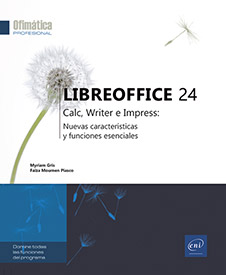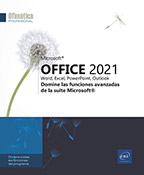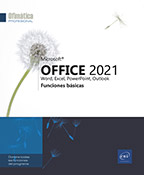La presentación del documento
Resaltar caracteres
Utilizando el ratón
Si los caracteres en cuestión ya se han introducido, selecciónelos.
Haga clic en la(s) herramienta(s) de la barra de Formato según el resalte que desee aplicar.

Para desactivar un resalte, vuelva a hacer clic en la herramienta correspondiente.
Utilizando el teclado
Si los caracteres en cuestión ya se han introducido, selecciónelos.
Para activar o desactivar el resalte, utilice las siguientes combinaciones de teclas:
|
Ctrl N |
Negrita |
|
Ctrl I |
Cursiva |
|
Ctrl S |
Subrayado |
|
Ctrl D |
Doble subrayado |
|
CtrlMayús P |
Posición superíndice |
|
CtrlMayús B |
Posición subíndice |
Utilizando el panel Propiedades
Si los caracteres en cuestión ya se han introducido, selecciónelos.
Si es necesario, muestre la barra lateral (Ver - Barra lateral) y haga clic en
el icono 

Utilice las herramientas de la sección Carácter para cambiar el formato de los caracteres seleccionados.
 |
para cambiar la fuente. |
 |
para cambiar el tamaño de la fuente. |
 |
para aplicar (o quitar) el atributo Negrita. |
 |
para aplicar (o quitar) el atributo Cursiva. |
 |
para subrayar caracteres; la lista de herramientas ofrece varios estilos de subrayado. |
 |
para tachar caracteres. |
 |
para sombrear caracteres. |
 |
para aumentar el tamaño de la fuente en uno o más puntos. |
 |
para reducir el tamaño... |
Cambiar la alineación de los párrafos
Seleccione los párrafos concernientes o sitúe el punto de inserción en el párrafo.
En función de la alineación requerida, utilice una de las técnicas siguientes:
|
Alineación |
Herramientas |
Métodos abreviados de teclado |
|
Izquierda |
 |
Ctrl L |
|
Centrada |
 |
Ctrl T |
|
Derecha |
 |
Ctrl R |
|
Justificada |
 |
Ctrl J |
 (sección Párrafo).
(sección Párrafo).Las opciones de alineación también están disponibles en la lista del comando Formato - Alinear texto.
Cambiar el interlineado
Seleccione los párrafos concernientes o sitúe el punto de inserción en el párrafo.
Utilizando las herramientas
Haga clic en la herramienta Ajustar interlineado 
Elija una de las cuatro opciones de interlineado: Espaciado: 1, Espaciado: 1,15, Espaciado: 1,5 o Espaciado: 2.
Para elegir un interlineado diferente, abra la lista Interlineado y elija una opción:

La opción Proporcional permite introducir un valor porcentual en el campo Valor; el 100 % corresponde al interlineado sencillo.
La opción Como mínimo permite elegir un valor mínimo de interlineado (introducido en el campo Valor).
La opción Regleta permite introducir el valor vertical que se añadirá antes y después de la selección, y entre dos líneas (introducido en el campo Valor).
La opción Fijo permite introducir un valor fijo para el interlineado que Writer no puede modificar, sea cual sea el tamaño de los caracteres (introducido en el campo Valor); si las líneas se superponen, los caracteres se cortan.
Utilizando el menú
Seleccione los párrafos concernientes o sitúe el punto de inserción en el párrafo.
Abra el menú Formato y seleccione la opción...
Cambiar el espaciado entre párrafos
Usando el cuadro de diálogo
Seleccione los párrafos concernientes o sitúe el punto de inserción en el párrafo.
Utilice el comando Formato - Párrafo y la pestaña Sangrías y espaciado o haga doble clic sobre una marca de sangría en la regla.
En los cuadros del área Espaciado, especifique el valor del espacio Sobre el párrafo o Bajo el párrafo en la unidad especificada (normalmente, en cm).
Pulse el botón Aceptar.
Usando el panel Propiedades
Seleccione los párrafos concernientes.
En la sección Párrafo - Espaciado, utilice las siguientes herramientas:
 |
para aumentar el espaciado antes y después de los párrafos en 0,10 cm. |
 |
para reducir el espaciado antes y después de los párrafos en 0,10 cm. |
Para especificar un valor de espaciado antes
de los párrafos, utilice el cuadro de 

Utilizando el menú
Seleccione los párrafos concernientes o sitúe el punto de inserción en el párrafo.
Abra el menú Formato y seleccione la opción Espaciado.
Elija la opción Aumentar espaciado entre párrafos para aumentar el espaciado antes y después de los párrafos en 0,10 cm, o la opción Disminuir espaciado entre párrafos...
Deshacer el formato de párrafo
Para aplicar el formato estándar al
párrafo actual o a los párrafos seleccionados,
haga clic en la herramienta 
Para cambiar el formato estándar, cambie el estilo llamado Estilo de párrafo predeterminado.
Insertar un tabulador
Los tabuladores permiten alinear el texto con precisión utilizando la tecla Tab.

Usando el ratón
Seleccione los párrafos concernientes o sitúe el punto de inserción en el párrafo.
Haga clic una o varias veces en el botón situado a la izquierda de la regla para mostrar el tipo de tabulador que desea:
 |
Tabulador izquierdo |
 |
Tabulador derecho |
 |
Tabulador centrado |
 |
Tabulador decimal |
Haga clic en la regla, bajo la marca de graduación correspondiente a la futura posición del marcador de tabulación, y alinee el texto con el marcador mediante la tecla Tab.
Para eliminar un marcador de tabulación, arrástrelo fuera de la regla.
Utilizando el cuadro de diálogo
Seleccione los párrafos correspondientes o sitúe el punto de inserción en el párrafo.
Utilice el comando Formato - Párrafo y la pestaña Tabulaciones, o haga doble clic sobre una marca de sangría en la regla.
Por cada marca que se va a colocar:
-
Especifique la posición de la marca en el campo Posición.
-
Elija la alineación de la tabulación en el campo Tipo.
-
Si es necesario, elija el tipo de carácter que se insertará antes de la tabulación en el campo Carácter de relleno; la opción Carácter le permite definir un carácter de relleno personalizado.
-
Haga clic en el botón...
Presentar párrafos con bolos o números

Utilizando las herramientas
Seleccione los párrafos concernientes.
En la barra de herramientas Formato y
en el panel Propiedades, haga
clic en la herramienta 

Para elegir el tipo de numeración
o bolo, abra la lista de la herramienta 

 o
o  .
. o
o  antes de
empezar a introducir su lista: a medida que introduzca su lista,
aparecerá un número o un bolo en cada cambio de párrafo
(tecla Enter).
antes de
empezar a introducir su lista: a medida que introduzca su lista,
aparecerá un número o un bolo en cada cambio de párrafo
(tecla Enter).Utilizando el cuadro de diálogo
Si el texto ya se ha introducido, seleccione los párrafos correspondientes.
Utilice el comando Formato - Numeración y bolos.

Seleccione la pestaña No ordenada, Ordenada o Imagen.
Haga clic en el modelo que desee.
Pulse el botón Aceptar.
 o
o  .
. Ediciones ENI Editorial | líder en informática
Ediciones ENI Editorial | líder en informática